Paramètres de Syncios
Cliquez sur![]() dans le coin supérieur droit de la fenêtre principale et cliquez sur Paramètres pour définir les paramètres de Syncios.
dans le coin supérieur droit de la fenêtre principale et cliquez sur Paramètres pour définir les paramètres de Syncios.
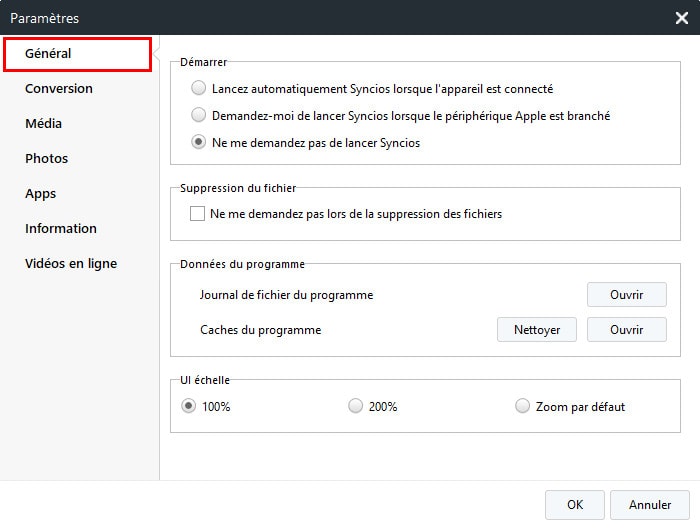
Lancez automatiquement Syncios lorsque l'appareil est connecté ---- Système lance automatiquement Syncios alors qu'il y a un produit Apple branché à votre ordinateur, y compris iPad, iPod et iPhone.
Demandez-moi de lancer Syncios lorsque le périphérique Apple est branché ---- Une fenêtre affchieras sur votre écran et vous demanderas si vous voulez lancer Syncios ou non alors qu'il y a un produit Apple branché à votre ordinateur.
Ne me demandez pas de lancer Syncios ---- Ne pas lancer Syncios automatiquement et aucun rappel.
Suppression du fichier
Ne me demandez pas lors de la suppression des fichiers ---- Pas de rappel de confirmation lorseque vous voulez supprimer les fichiers.
Données du programme
Journal de fichier du programme ---- Syncios fichier journal, qui est essentiel pour localiser le problème dans votre ordinateur.
---- Ouvrir le dossier et trouver le fichier log.txt.
Caches du programme ---- Les fichiers temporaires lors de l'opération de votre appareil avec Syncios.
---- Nettoyer les fichiers temporaires.
---- Ouvrir le dossier où vous trouverez les fichiers temporaires.
Partie 2. Paramètres de conversion
Cliquez sur![]() dans le coin droit en haut, et cliquez sur Paramètres > Conversion.
dans le coin droit en haut, et cliquez sur Paramètres > Conversion.
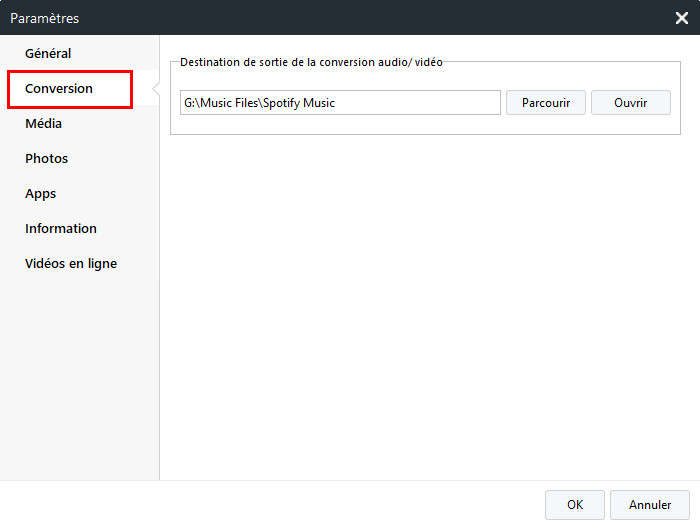
Destination de sortie de la conversion audio/vidéo
---- Parcourir pour changer la destination de sortie de convertir audio/vidéo.
---- Ouvrir le dossier de sortie de conversion dans votre ordinateur.
Partie 3. Média
Cliquez sur ![]() dans le coin droit en haut, et cliquez sur Paramètres> Média.
dans le coin droit en haut, et cliquez sur Paramètres> Média.
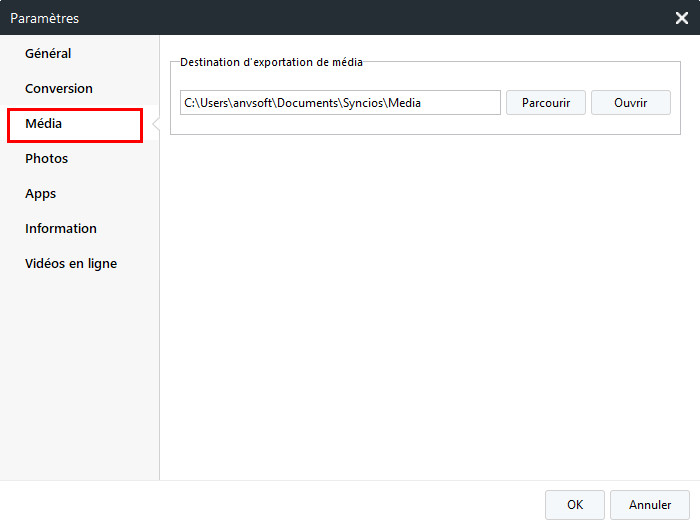
Destination d'exportation de média
---- Parcourir pour changer la destination de sortie des fichiers multimédias, comme vidéos, musique, sonneries, mémos vocaux, etc.
---- Ouvrir le dossier de sortie pour média dans votre ordinateur.
Partie 4. Photos
Cliquez sur![]() dans le coin droit en haut, et cliquez sur Paramètres > Photos.
dans le coin droit en haut, et cliquez sur Paramètres > Photos.
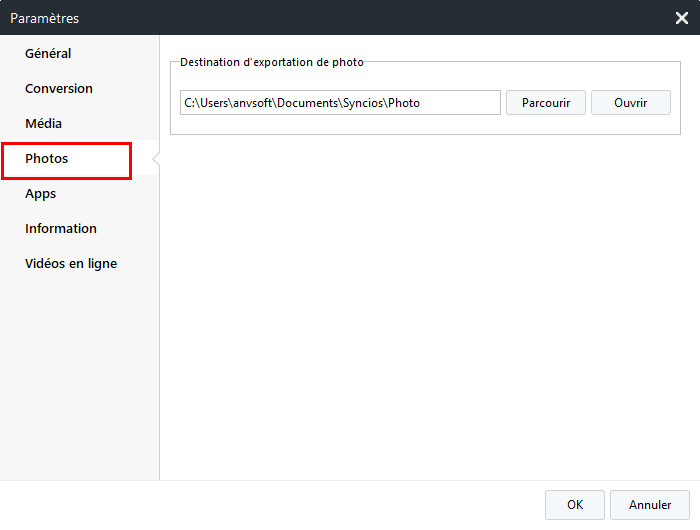
Destination d'exportation de photo
---- Parcourir pour changer la destination de sortie des photos et les vidéos enregistrées.
---- Ouvrir le dossier de sortie pour les photos dans votre ordinateur.
Partie 5. Apps
Cliquez sur![]() dans le coin droit en haut, et cliquez sur Paramètres > Apps.
dans le coin droit en haut, et cliquez sur Paramètres > Apps.
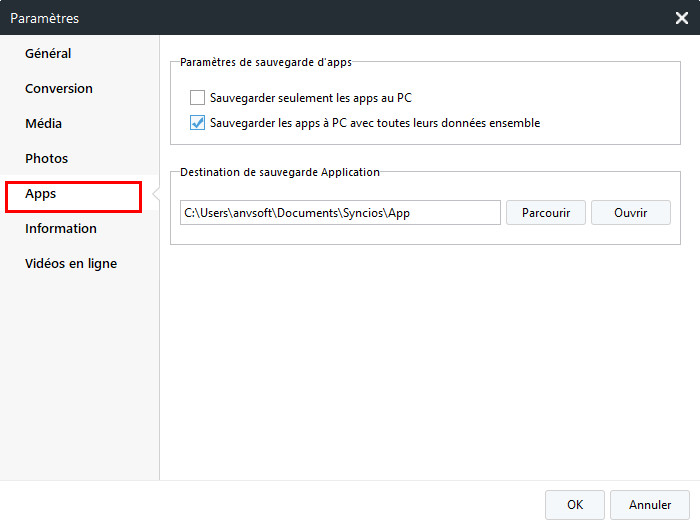
Paramètres de sauvegarder les apps
Sauvegarder seulement les apps au PC ---- Sauvegarder les applications installées uniquement sur votre appreil comme fichiers *.ipa à votre ordinateur sans aucune donnée ou aucun document. Cette méthode est recommandée pour partager la application en évitant de la fuite de données.
Sauvegarder les apps à PC avec toutes leurs données ensemble---- Sauvegarder les applications installées sur votre appreil avec les données et les documents compris ensemble à votre ordinateur.Cette méthode est recommandée pour un usage personnel pour enregistrer les données.
Destination de sauvegarde Application
---- Parcourir pour changer la destination de sauvegarder les applications installées dans votre appreil.
---- Ouvrir le dossier de sauvegarder les applications dans votre ordinateur.
Partie 6. Information
Cliquez sur![]() dans le coin supérieur droit, puis cliquez sur Paramètres > Information.
dans le coin supérieur droit, puis cliquez sur Paramètres > Information.
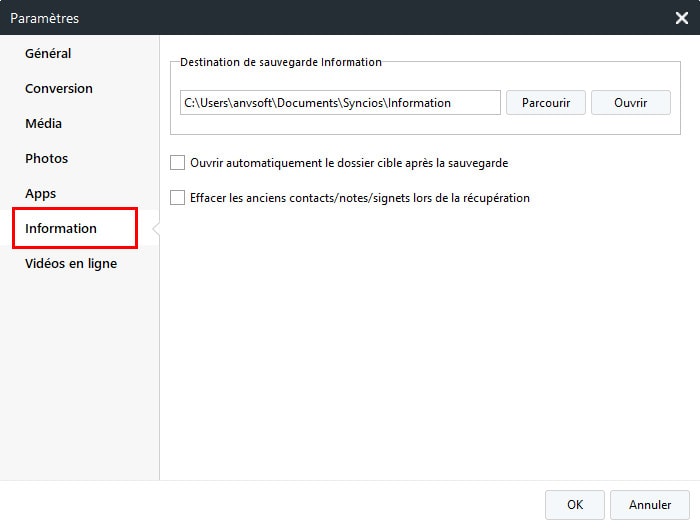
Destination de sauvegarder Information
---- Parcourir pour changer la destination de sauvegarder l'information de contacts, notes, marque-pages et messages.
---- Ouvrir le dossier de sauvegarder l'information dans votre ordinateur.
Partie 7. Paramètres des vidéos en ligne
Cliquez sur ![]() dans le coin supérieur droit, puis cliquez sur Paramètres > Vidéos en ligne.
dans le coin supérieur droit, puis cliquez sur Paramètres > Vidéos en ligne.
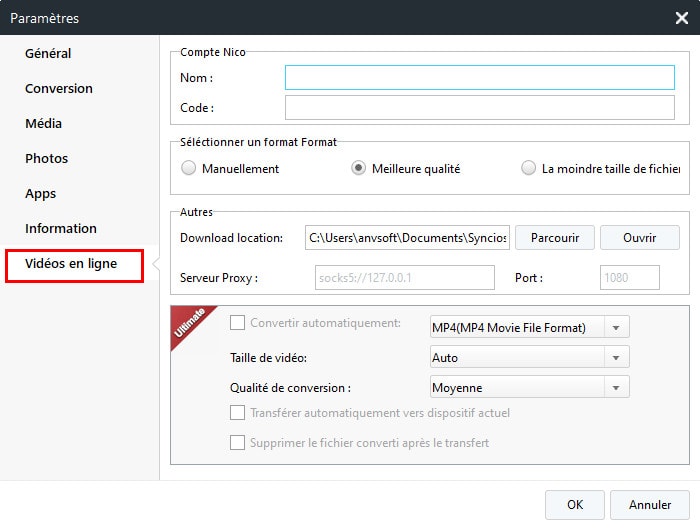
Compte Nico
Nom & Code ---- Entrez votre adresse mail et mot de passe pour NicoVideo ici pour télécharger des vidéos dans le convertisseur. (Nico Video est un website populaire pour partager des vidéos au Japon.)
Séléctionner un format Format
Ici vous pouvez choisir le format de vidéo téléchargée Manuellement, Meilleure qualité et La moindre taille de fichier selon les besoins réels.
Autres
Download location
---- Parcourir pour changer la position de téléchargement de vidéo en ligne.
---- Ouvrir le fichier de téléchargement avec les vidéos en ligne téléchargées dans votre ordinateur.
Et après? Téléchargez maintenant Syncios Mobile Phone Management!
Gestion mobile
- Transfert de musique
- Transfert vidéo
- Gestion des playlists
- Transfert de photos
- Télécharger iCloud Photo Stream
- Transfert d'ebooks
- Apps & Gestion des fichiers d'application
- Sauvegarde des contacts & Restore
- Gestion des notes
- Gestion des signets
- Sauvegarde de l'historique des appels & Restaurer
- Sauvegarde des messages & Restaurer
- Gestion des disques durs mobiles
Outils
Téléchargement en ligne
Plus de fonctions
FAQ
- Syncios est-il entièrement gratuit?
- Puis-je obtenir des mises à jour gratuites?
- Syncios prend-il en charge les appareils iOS jailbreakés?
- Dois-je installer iBooks pour transférer des fichiers PDF ou ePub?
- Que faire si Syncios dit de "désactiver iCloud"?
- Que faire si Syncios plante en cliquant sur la balise Ebook?
- Que faire si Syncios ne parvient pas à afficher les signets?
- Que faire si Syncios ne parvient pas à afficher les notes?
Guider & Conseils
- Transférer des photos entre PC et Androïd
- Synchroniser les contacts Samsung avec l'iPhone
- Libérez de l'espace de stockage sur votre téléphone Androïd
- Comment récupérer les messages supprimés de WhatsApp sur iPhone
- Solution lorsque l'iPhone ne sonne pas les appels entrants et les messages
- Comment sauvegarder et restaurer les messages WhatsApp sur iPhone
- Comment supprimer des contacts sur l'iPhone d'un coup
- 3 façons d'importer de la musique sur iPhone X


